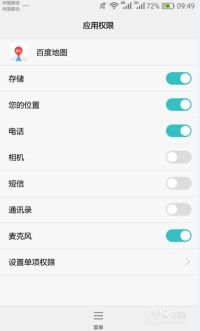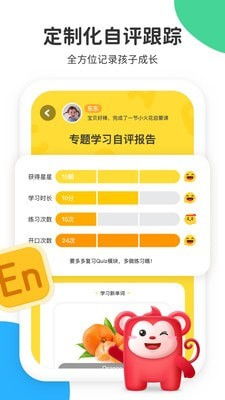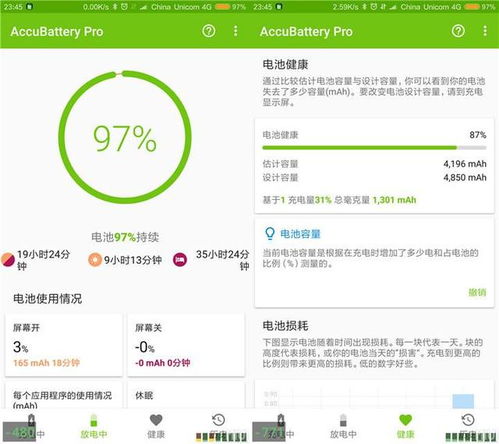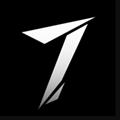u盘安装xp系统教程,极澶檷寸増鍏嶈垂瑙傜湅
时间:2024-11-24 来源:网络 人气:
U盘安装XP系统教程
一、准备工作

在进行U盘安装XP系统的操作之前,我们需要做好以下准备工作:
- 1. 准备U盘:选择一个至少4GB容量的U盘,确保U盘没有重要数据,因为制作启动盘的过程会清除U盘上的所有数据。
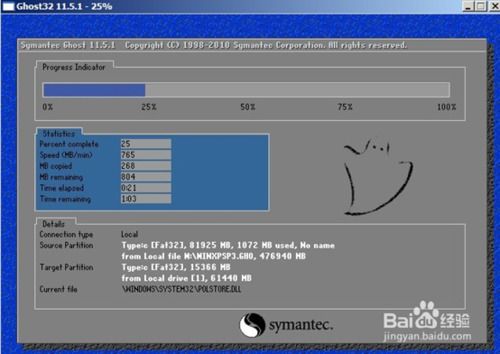
- 2. 下载XP系统镜像:从官方网站或可信赖的资源网站下载Windows XP的镜像文件。确保下载的是官方或经过验证的镜像,以避免系统问题。
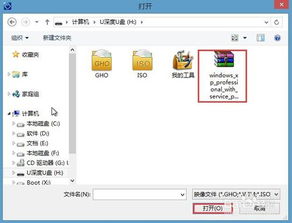
- 3. 下载制作工具:下载并安装U盘启动盘制作工具,如大白菜、老毛桃等,这些工具可以帮助我们将系统镜像写入U盘。

二、制作U盘启动盘

以下是制作U盘启动盘的详细步骤:
- 1. 插入U盘:将准备好的U盘插入电脑的USB端口。
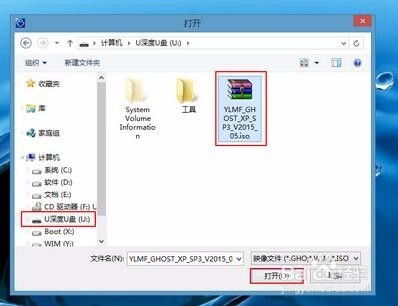
- 2. 运行制作工具:打开下载的U盘启动盘制作工具。
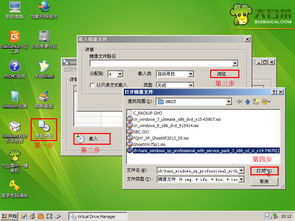
- 3. 选择U盘:在工具中选择你的U盘,并确认是否清除U盘上的所有数据。

- 4. 选择系统镜像:浏览并选择下载的Windows XP镜像文件。
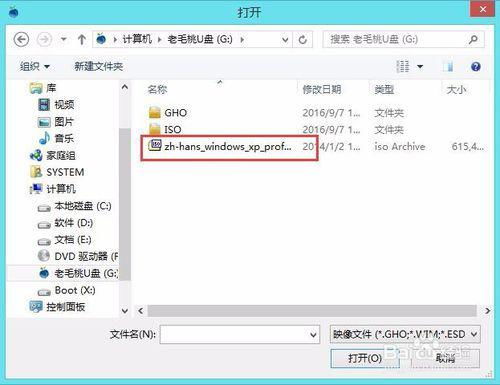
- 5. 开始制作:点击“开始制作”或类似按钮,开始将系统镜像写入U盘。
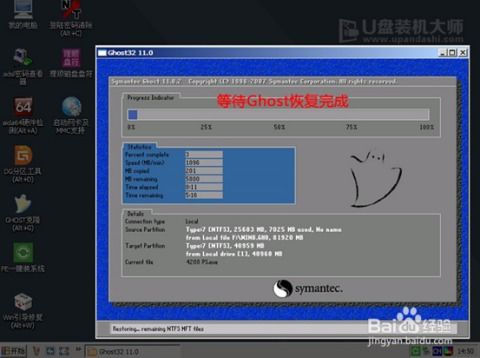
- 6. 等待完成:制作过程可能需要一些时间,请耐心等待直到完成。
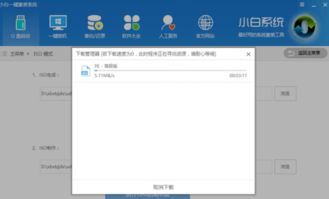
三、设置BIOS启动顺序

在U盘启动盘制作完成后,我们需要设置BIOS启动顺序,以便电脑从U盘启动:
- 1. 重启电脑:关闭电脑,然后重新启动。

- 2. 进入BIOS设置:在启动过程中,按下相应的键(通常是F2、F10或DEL键)进入BIOS设置。
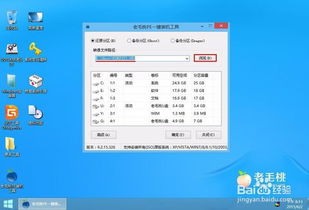
- 3. 设置启动顺序:在BIOS设置中找到启动顺序或启动设备选项,将U盘设置为第一启动设备。

- 4. 保存并退出:完成设置后,保存更改并退出BIOS设置。

四、安装Windows XP系统
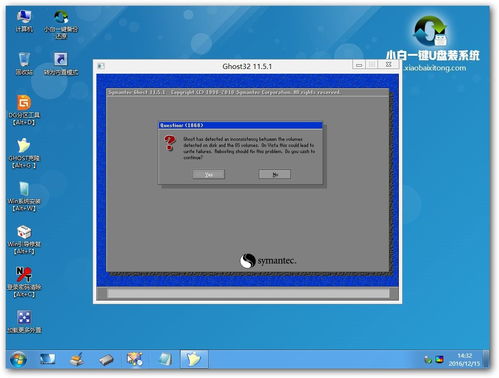
以下是安装Windows XP系统的步骤:
- 1. 启动电脑:重新启动电脑,并确保BIOS设置为从U盘启动。

- 2. 选择U盘启动:在启动菜单中选择U盘作为启动设备。
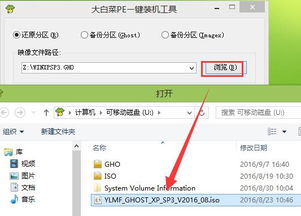
- 3. 开始安装:按照屏幕上的提示进行操作,开始安装Windows XP系统。
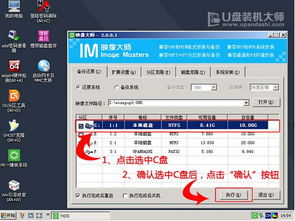
- 4. 选择安装分区:选择一个分区来安装Windows XP系统,或者创建一个新的分区。
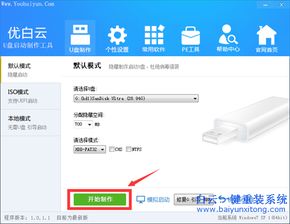
- 5. 安装过程:等待安装过程完成,这可能需要一些时间。

- 6. 配置系统:安装完成后,按照屏幕上的提示配置系统,包括设置用户名、密码等。

五、完成安装
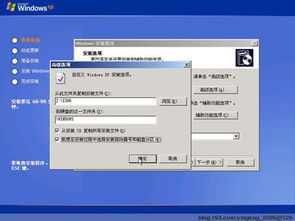
- 1. 重启电脑:完成系统配置后,重启电脑。
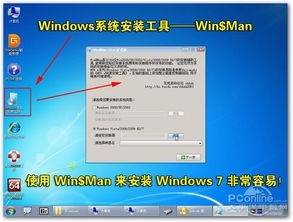
- 2. 拔除U盘:确保在系统启动后拔除U盘。

- 3. 检查系统:检查系统是否正常运行,确保所有硬件和软件都能正常工作。
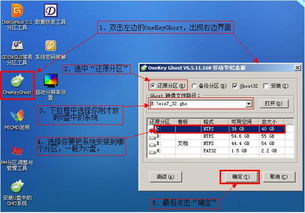
通过以上步骤,您就可以使用U盘成功安装Windows XP系统了。在操作过程中,请确保遵循每一步的指示,以免出现错误。
作者 小编
相关推荐
教程资讯
教程资讯排行